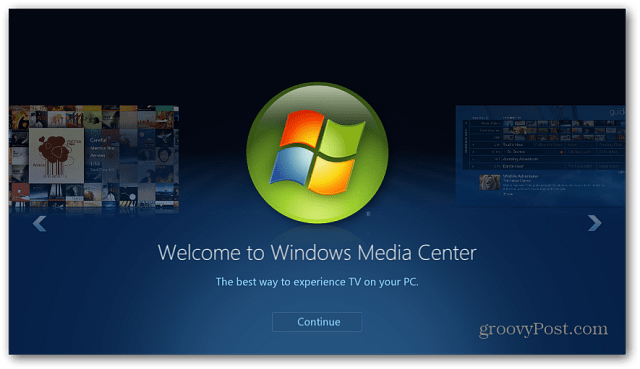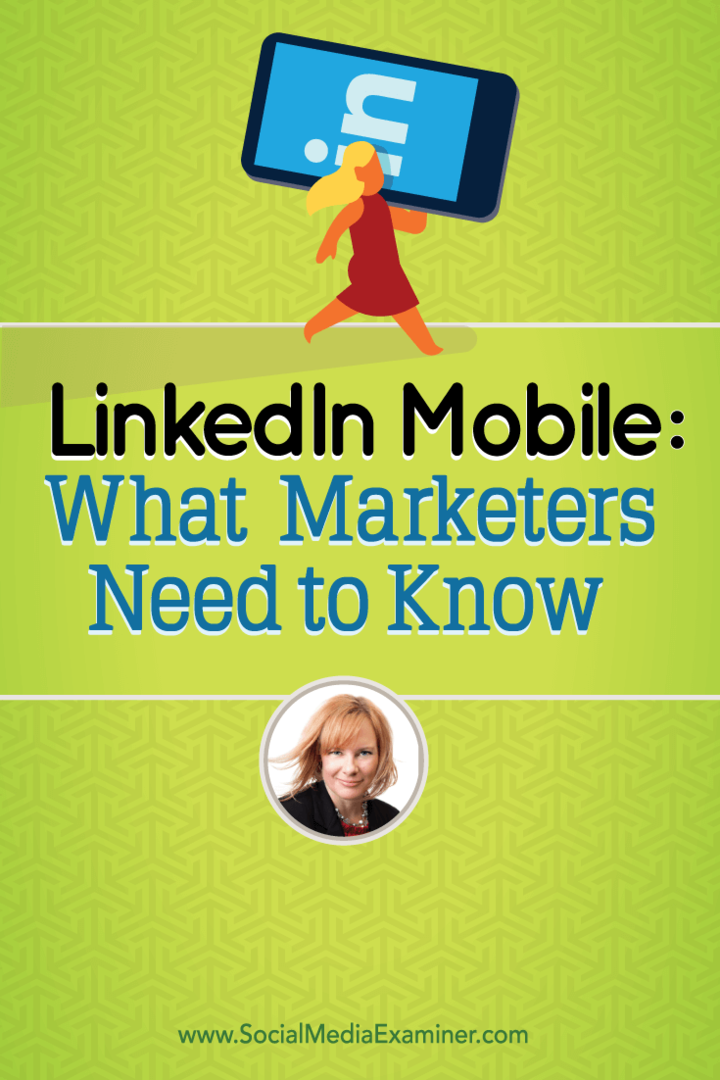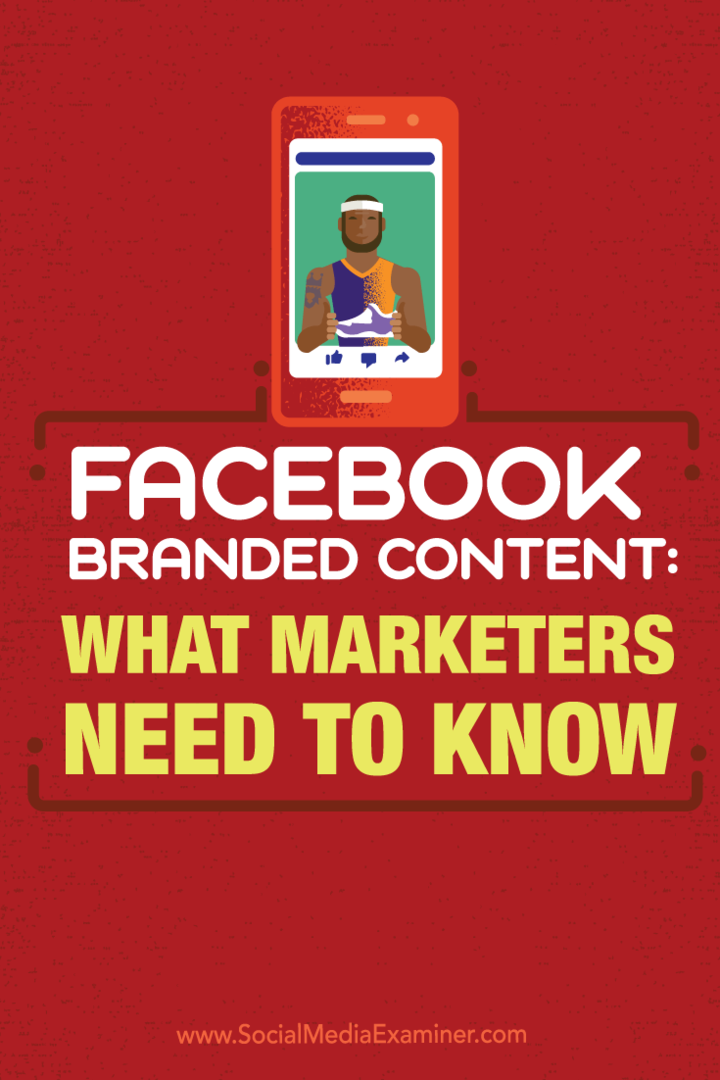Nainštalujte aplikáciu Windows Media Center na ukážku vydania systému Windows 8
Microsoft Windows 8 Predstavoval Windows Media Center / / March 17, 2020
Poznámka editora: Tento článok bol aktualizovaný na konečnú verziu systému Windows 8. Môžete si ho prečítať na adrese: Ako nainštalovať program Windows Media Center Pack do systému Windows 8 Pro
—————————————————-
Prečo sa spoločnosť Microsoft rozhodla nechať program Windows Media Center mimo systému Windows 8 bezradných. V skutočnosti, Myslím si, že je to veľká „chyba“ spoločnosti. Je k dispozícii ako samostatné stiahnutie. Tu je postup, ako ho nainštalovať do Windows 8 Release Preview.
Poznámka: Toto bude fungovať iba s ukážkou vydania systému Windows 8 - nie s RTM. Podľa blogu spoločnosti Microsoft bude možnosť pridať aplikáciu Media Center do systému Windows 8 až do oficiálneho dátumu vydania 26. októbra.
Najprv potrebujete kľúč aplikácie Windows Media Center (WMC). Je skrytá hlboko v Najčastejšie otázky týkajúce sa ukážky vydania systému Windows 8. Prejdite nadol po stránke a rozbaľte položku Where Is Windows Media Center. V štvrtom kroku vám ukážu, čo je licenčný kľúč pre WMC. Skopírujte tento kód do schránky.
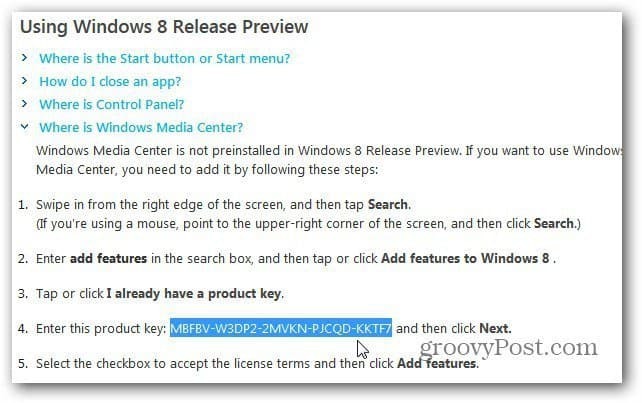
Alebo to jednoducho skopírujte odtiaľto:
MBFBV-W3DP2-2MVKN-PJCQD-KKTF7
Teraz z obrazovky Štart metra vo Windows 8 použite klávesová skratkaWin Key + W Vyvolá vyhľadávanie nastavení. typ: pridať funkcie potom kliknite na položku Pridať funkcie do systému Windows 8 z výsledkov napravo.
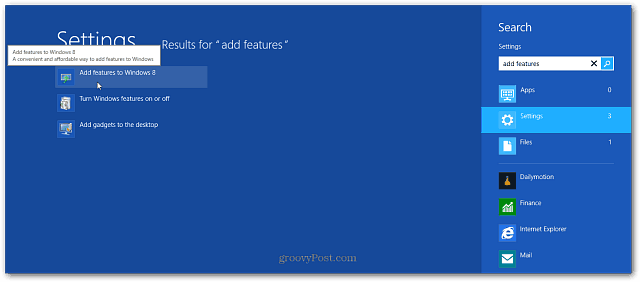
K nastaveniam Pridať funkcie môžete pristupovať aj z pracovnej plochy. Kliknite pravým tlačidlom myši na Počítač a vyberte Vlastnosti. Zobrazí sa obrazovka, ktorá zobrazuje základné informácie o vašom systéme. Kliknite na odkaz Získať ďalšie funkcie s novou verziou systému Windows.
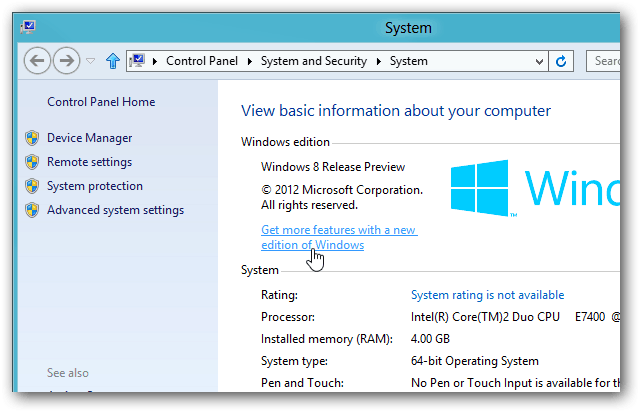
Potom na paneli Charm kliknite na položku Nastavenia a potom na položku Zmeniť nastavenie PC.
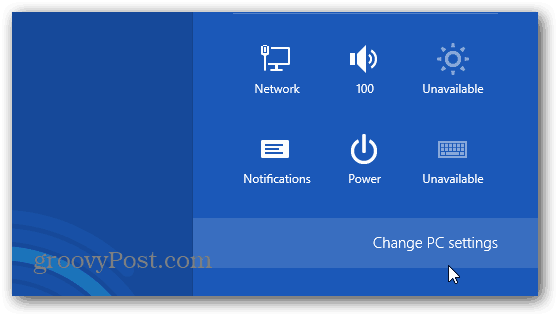
Teraz vyberte možnosť Už mám kód Product Key.
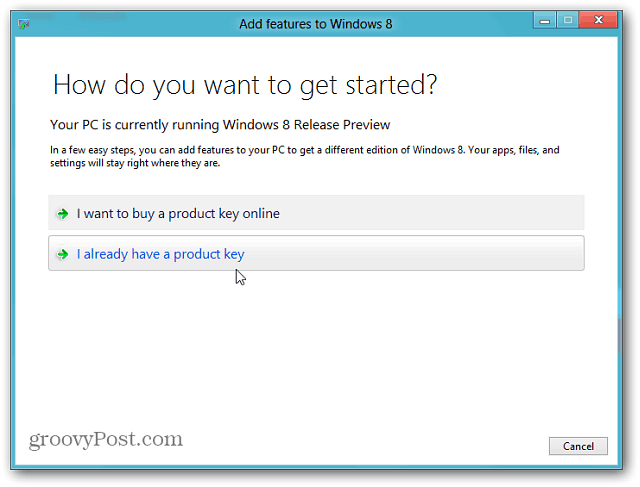
Zadajte kód Product Key uvedený vyššie. Systém Windows overí, či je kľúč správny, kliknite na tlačidlo Ďalej.
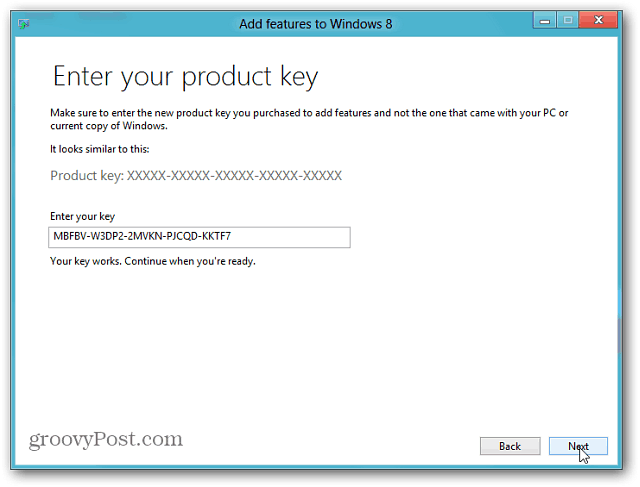
Ďalej musíte súhlasiť s licenčnými podmienkami spoločnosti Microsoft. Začiarknite políčko Prijímam licenčné podmienky a potom kliknite na tlačidlo Prijať.
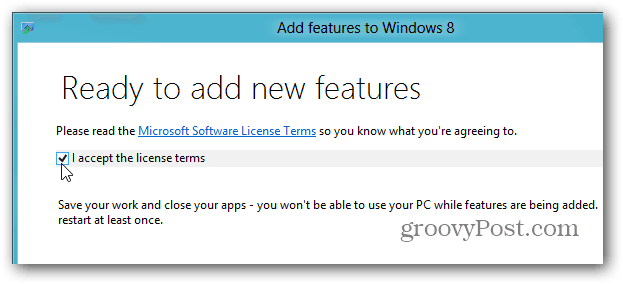
Začne sa inštalácia aplikácie Windows Media Center. Spoločnosť Microsoft je taká láskavá, aby vás informovala, že inštalácia bude nejaký čas trvať a reštartuje počítač najmenej raz.
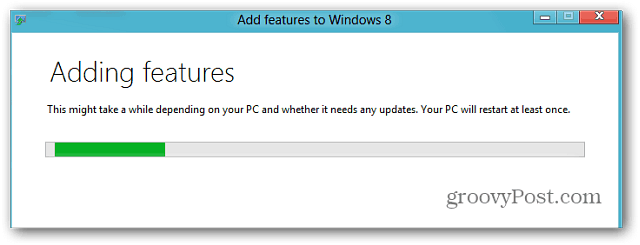
V mojom dvojjadrovom Dell so 4 GB RAM proces inštalácie trval asi 10 minút. Po jednom reštarte som dostal správu, ktorú je služba WMC pripravená.

Ak ste vyrezávačom káblov a fanúšikom aplikácie Windows Media Center, myslíte si, že by pre WMC existovali skvelé nové funkcie, ale nie je tomu tak. Bolo by skvelé, keby Microsoft urobil skvelé zmeny v Media Center, ale vyhodili loptu.